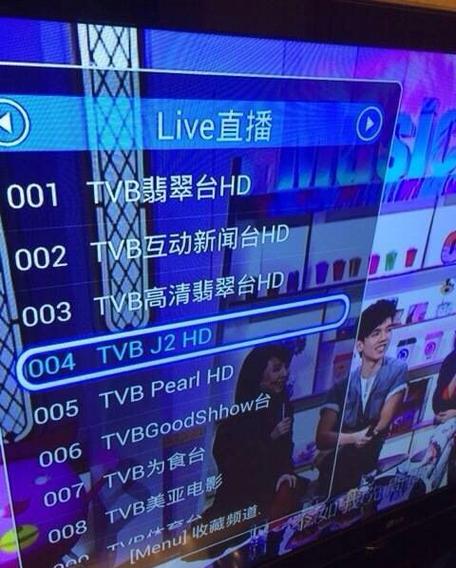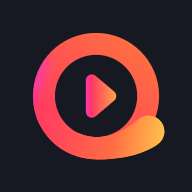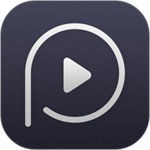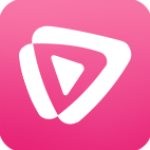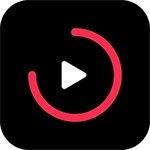我们都曾经遇到过这样的问题:不小心把重要的文件删除了,然后才发现自己没有备份。这时候,大家就希望能够找回那些被删除的文件。本文将为大家提供一些方法,希望能够帮助大家解决这个问题。
1、使用系统自带的回收站
在Windows系统中,删除的文件并没有真正的从电脑中删除,而是进入了回收站。如果您不小心删除了文件,可以尝试打开回收站,查找并恢复文件。
具体步骤如下:
1)双击桌面上的回收站图标;
2)在回收站中找到被删除的文件,右键点击文件;
3)选择“还原”,文件就会被恢复到原来的位置。
2、使用专业的数据恢复软件
如果您已经清空了回收站或者文件没有进入回收站,那么您可以尝试使用数据恢复软件。这些软件可以扫描您的硬盘,找到被删除的文件并尝试恢复。
常见的数据恢复软件有Recuva、EaseUS Data Recovery Wizard、Wise Data Recovery等。这些软件都有免费版和付费版,建议先尝试免费版。
使用数据恢复软件的具体步骤如下:
1)下载并安装数据恢复软件;
2)启动软件,选择需要恢复的文件类型;
3)选择需要恢复的磁盘或分区;
4)开始扫描,等待软件扫描完毕;
5)在扫描结果中找到需要恢复的文件,选择并恢复。
3、使用云备份服务
如果您有使用云备份服务,那么您可以尝试在云端找回被删除的文件。常见的云备份服务有Dropbox、Google Drive、OneDrive等。
具体步骤如下:
1)登录云备份服务;
2)找到被删除的文件;
3)选择恢复文件,文件就会被下载到您的电脑上。
4、寻求专业的数据恢复服务
如果以上方法都不能帮助您找回被删除的文件,那么您可以尝试寻求专业的数据恢复服务。专业的数据恢复公司可以使用更高端的设备和技术,尝试恢复您的文件。
但是,这种服务往往需要收取较高的费用,而且无法保证恢复成功。因此,建议您在使用之前先了解清楚费用和恢复成功率。
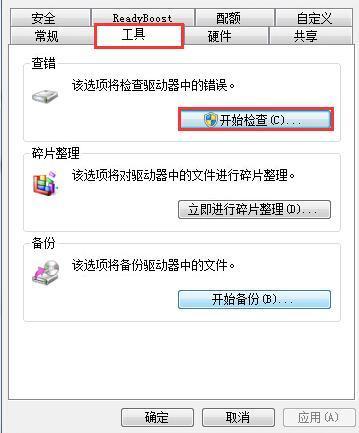
如果您不小心删除了重要的文件,不要惊慌失措。先尝试使用系统自带的回收站或数据恢复软件进行恢复。如果这些方法都不行,可以尝试使用云备份服务或寻求专业的数据恢复服务。相信在这些方法的帮助下,您一定能够找回被删除的文件。
如何恢复硬盘中已删除的文件
1、使用数据恢复软件
当我们误删文件后,我们可以使用数据恢复软件来找回已删除的文件。这些软件可以帮助我们找回不小心删除的文件,例如Recuva、EaseUS Data Recovery Wizard等。这些软件在使用时,只需要选择需要恢复的文件类型,软件就会扫描硬盘,找到已删除的文件并进行恢复。
在使用数据恢复软件时,需要注意以下几点:
1、尽可能不要对硬盘进行任何操作,以免覆盖已删除的文件;
2、尽量不要将软件安装在需要恢复的硬盘上,否则也会覆盖已删除的文件;
3、如果数据恢复软件无法找到需要恢复的文件,可以使用其他不同的数据恢复软件,因为每种软件的扫描方式不同。
2、使用系统还原
如果我们不小心删除了系统文件,或者系统文件损坏了,可以使用系统还原来恢复文件。系统还原是Windows系统自带的功能,可以将系统恢复到之前的某个时间点。
要使用系统还原,需要打开控制面板,然后找到“系统和安全”,点击“操作中心”,选择“系统还原”,然后按照提示进行操作即可。但是,使用系统还原会使电脑恢复到之前某一个时间点,如果在这个时间点之后新增了文件,这些文件将会丢失。
3、寻求专业帮助
如果以上两种方法都无法恢复文件,或者我们不太懂如何使用数据恢复软件,也可以寻求专业帮助。可以找到一些专业的数据恢复公司或者专业人员来帮助我们恢复文件。但是,这种方法比较贵,需要注意价格和信誉。
4、预防措施
最好的方法是预防文件的误删和损坏。可以进行以下几点预防措施:
1、备份重要的文件;
2、安装杀毒软件,及时更新病毒库;
3、不要在电脑上安装来路不明的软件;
4、不要随意更改系统文件或者注册表;
5、使用电脑时,注意安全,防止电脑被黑客攻击。
恢复硬盘中已删除的文件是一件比较麻烦的事情。我们可以使用数据恢复软件、系统还原或者寻求专业帮助来恢复文件。但是,最好的方法还是预防文件的误删和损坏,这样可以避免不必要的麻烦。
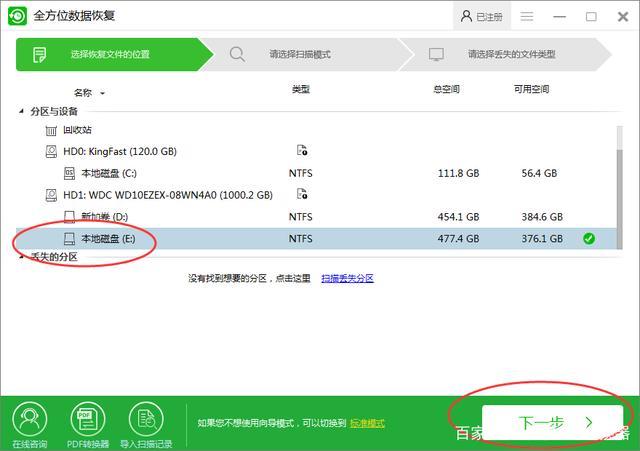
在现代社会,数字化信息已经成为我们生活中不可或缺的一部分。而在使用电脑的过程中,误删文件是一个普遍存在的问题,给我们的工作和生活带来很多不便。但是,通过本文所介绍的方法,我们可以轻松找回已经被删除的文件,减少误删带来的困扰。在日常使用电脑时,我们也要养成备份重要文件的习惯,以免不可挽回的损失。